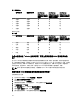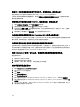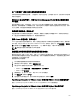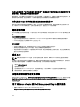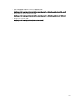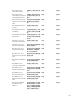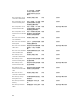Users Guide
在“立即备份”屏幕中输入密码时收到错误消息
如果您使用的是低分辨率的显示器,“加密密码”字段不会显示在“立即备份”窗口中。您必须向下滚动页面
来输入加密密码。
在 vSphere Web 客户端中,单击 Dell Server Management Portlet 或 Dell 图标时返回
404 错误。
检查设备是否正在运行;如果未运行,则从 vSphere Web 客户端重新启动设备。等候几分钟使虚拟设备 Web
服务启动,然后刷新页面。如果错误仍出现,请尝试在命令行中使用 IP 地址或完全限定域名 ping 设备。如果
ping 无法解析,请检查您的网络设置以确保它们正确无误。
我的固件更新失败,我怎么办?
检查虚拟设备日志了解任务是否已超时。如果超时,需要执行冷重新引导来重置 iDRAC。当系统启动和运行
时,通过运行资源清册或使用固件选项卡,检查更新是否成功。
我的 vCenter 注册失败,该怎么办?
vCenter 注册可能由于通信问题而失败,因此,遇到这些问题时的一种解决方案是使用静态 IP 地址。要使用静
态
IP 地址,请在 OpenManage Integration for VMware vCenter 的“控制台”选项卡中,选择配置网络 → 编辑设
备,然后输入正确的网关和 FQDN(完全限定域名)。在“编辑 DNS 配置”下输入 DNS 服务器名称。
注: 确保虚拟设备可以解析您输入的 DNS 服务器。
连接配置文件测试凭据期间的性能极慢或没有响应。
服务器上的 iDRAC 只有一个用户(例如,只有
root
)并且该用户处于禁用状态,或所有用户处于禁用状态。与
禁用状态的服务器通信会造成延迟。要修复此问题,您可以修复服务器的禁用状态,或在服务器上重设 iDRAC
以重新启用 root 用户的默认设置。
要修复禁用状态的服务器:
1. 打开机箱管理控制器控制台并选择禁用的服务器。
2. 要自动打开 iDRAC 控制台,请单击 启动 iDRAC GUI。
3. 导航至 iDRAC 控制台内的用户列表,选择以下其中一项:
• iDRAC 6:选择 iDRAC 设置 → 网络/安全选项卡 → 用户选项卡。
• iDRAC 7:选择用户验证。
4. 要编辑设置,在“用户 ID”列中,单击 admin (root) 用户的链接。
5. 单击配置用户,然后单击下一步。
6. 在所选用户的用户配置页中,选中启用用户旁边的复选框,然后单击应用。
OpenManage Integration for VMware vCenter 是否支持 VMware vCenter 服务器设备?
是的,OpenManage Integration for VMware vCenter v2.1 支持 VMware vCenter 服务器设备。
OpenManage Integration for VMware vCenter 是否支持 vSphere Web 客户端?
是的,OpenManage Integration for VMware vCenter 支持 VMware vSphere Web 客户端。
135